Menghadapi masalah untuk membuat Tozo T6 anda berfungsi selepas anda menaik taraf sistem pengendalian anda kepada Windows 11? Di bawah ini anda akan mempelajari pepijat fon kepala Windows 11 dan cara membetulkan isu bunyi tidak berfungsi.

Bagaimana untuk Membetulkan Tozo T6 tiada bunyi?
- masalah bunyi
- tingkap 11
Betulkan 1. Pastikan Tozo T6 anda berfungsi
Perkara pertama ialah memastikan fon kepala anda dicas dengan baik dan berfungsi dengan baik. Anda boleh memasangkan fon telinga anda dengan telefon anda untuk menyemak sama ada ia berfungsi.
Betulkan 2. Matikan peranti lain
PC anda mungkin bersambung ke peranti lain, dan ini mungkin menyebabkan Tozo T6 anda tidak berfungsi. Jadi anda boleh memutuskan sambungan peranti Bluetooth lain untuk mengelakkan gangguan.
Betulkan 3. Kemas kini Windows 11
Tozo T6 tidak berfungsi pada Windows 11 adalah masalah yang sangat biasa, dan ia mungkin telah diperbaiki dalam versi yang lebih baharu.
Cuba jalankan Windows Updates dan semak sama ada Tozo T6 anda berfungsi semula.
Betulkan 4. Tambah semula fon kepala
Jika Tozo T6 anda disambungkan tetapi tiada bunyi langsung, anda harus mengalih keluar peranti anda dan menambahnya semula, yang merupakan langkah penyelesaian masalah yang mudah untuk mengetepikan gangguan sementara.
1) Pada papan kekunci anda, tekan butang Windows + R kekunci untuk menggunakan kotak Run.
2) Taipkan ms-settings:connecteddevices , dan kemudian tekan Masuk .
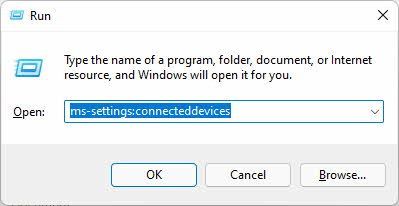
3) Alih keluar Tozo T6 anda dan tambahkan semula sekali lagi untuk menguji isu tersebut.
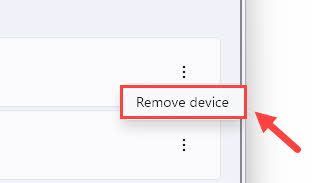
Jika Tozo T6 anda masih tiada bunyi, anda boleh mencuba pembaikan seterusnya di bawah.
Betulkan 5. Kemas kini pemacu audio
Jika PC anda gagal berfungsi dengan fon telinga Bluetooth tertentu seperti Tozo T6, anda boleh cuba mengemas kini pemacu kad bunyi onboard dan pemacu Bluetooth, yang pada asasnya penting untuk memastikan fon kepala anda berfungsi dengan PC anda.
Terdapat dua cara untuk anda mengemas kini pemacu audio:
Pilihan 1 – Secara Manual – Proses manual memerlukan anda melawati tapak web pengilang untuk memuat turun pemacu terkini dan memasangnya secara manual, yang memakan masa, teknikal dan berisiko. Kami tidak mengesyorkannya melainkan anda mempunyai pengetahuan komputer yang sangat baik.
Pilihan 2 – Secara automatik – Mengemas kini pemandu anda secara automatik, sebaliknya, adalah sangat mudah. Hanya pasang dan jalankan Pemandu Mudah , dan ia akan mencari secara automatik semua peranti pada PC anda yang memerlukan pemacu baharu, dan memasangnya untuk anda. Begini cara menggunakannya.
satu) Muat turun dan pasang Driver Easy.
2) Jalankan Pemandu Mudah dan klik butang Mengimbas sekarang butang. Driver Easy akan mengimbas komputer anda dan mengesan sebarang pemandu masalah.
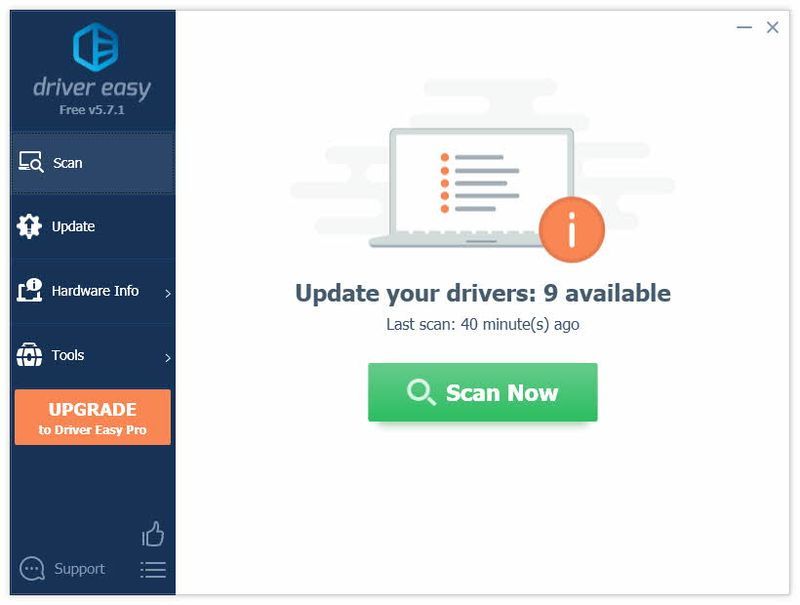
3) Klik pada Kemas kini butang di sebelah peranti bunyi anda atau pemacu kad bunyi anda untuk memuat turun pemacu terkini dan betul, dan kemudian anda boleh memasangnya secara manual.
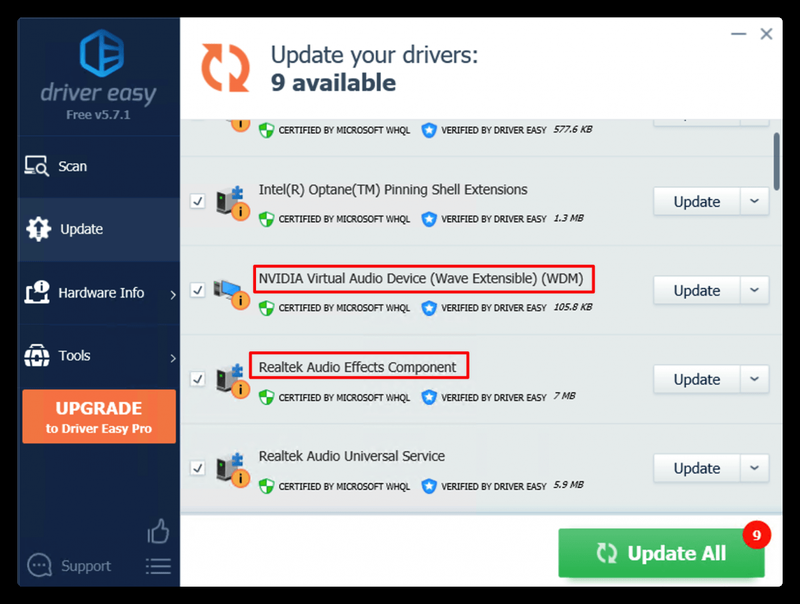
Atau anda juga boleh klik pada Kemaskini semua butang di bahagian bawah sebelah kanan untuk mengemas kini secara automatik semua pemacu yang lapuk atau tiada pada komputer anda. (Ini memerlukan Versi pro — anda akan mendapat sokongan teknologi penuh dan jaminan wang dikembalikan selama 30 hari.)
4) Mulakan semula komputer anda untuk berkuat kuasa.
Versi Pro Pemandu Mudah datang dengan sokongan teknikal penuh.Jika anda memerlukan bantuan, sila hubungi Pasukan sokongan Driver Easy di support@drivereasy.com .
Betulkan 6. Dayakan semula pemacu Bluetooth
Ramai pengguna mendapati fon telinga Bluetooth mereka berhenti berfungsi apabila mereka menaik taraf sistem kepada Windows 11.
1) Pada papan kekunci anda, tekan butang Windows + R kekunci untuk membuka kotak Run.
2) Taipkan devmgmt.msc dan tekan Masuk .
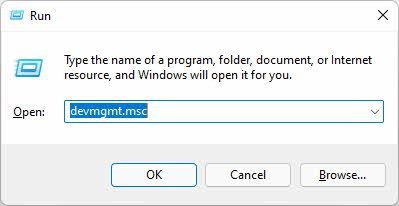
3) Semasa dalam Pengurus Peranti, kembangkan Bluetooth senarai.
4) Klik kanan Pengangkutan Avrcp TOZO-T6 dan TOZO-T6 , pilih Lumpuhkan peranti .
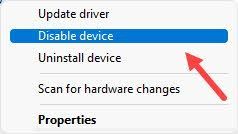
5) Matikan Bluetooth, dan mulakan semula fon telinga anda.
6) Sekarang dayakan TOZO-T6 sahaja.
7) Sambungkan fon telinga anda dan anda akan dapati fon telinga berfungsi sekarang tetapi kualiti bunyi mungkin tidak begitu memuaskan.
Adakah awak TOZO T6 akhirnya berfungsi pada Windows 11? Jika tidak, anda boleh menunggu untuk kemas kini Windows seterusnya atau anda boleh cuba kembali ke Windows 10.
![[SELESAIKAN] Mengapa Netflix begitu perlahan](https://letmeknow.ch/img/knowledge/12/why-is-netflix-slow.jpg)

![[Selesai] Persona 5 Strikers Mogok di PC](https://letmeknow.ch/img/program-issues/78/persona-5-strikers-crashing-pc.png)
![[SELESAIKAN] Keadaan Pereputan 2 Terus Ranap – Petua 2022](https://letmeknow.ch/img/knowledge/27/state-decay-2-keeps-crashing-2022-tips.jpg)


